經過十年的開發、無數的擴展和插件過程,Eclipse仍然是多領域開發人員最喜愛的平臺之一。 特別是在Java生態系統中,Eclipse為開發、調試和運行應用程序提供了一個堅實的環境。 在這篇文章中,將分享15個types,幫助Java開發人員更有效的工作。這些功能不需要安裝任何插件。
1. 使用Eclipse Oxygen
僅在Eclipse的最后一次發行版本中有許多改進,而就在幾天前發布的最新版本中,IDE支持Java 9開箱即用。 其中一些改進是:
* 在調試程序時顯示最后的返回值。
*更好的支持Java 8,為lambda表達式類型推斷提供了大量的Bug修復。
*一種新的Java索引顯著的提高了工具性能,例如在加載平臺類和接口的類型層次結構上。
*支持JUnit 5。
2.使用Ctrl + Tab切換編輯器
如果你習慣于在瀏覽器和編輯器中切換選項卡,那么請更改在Java源文件間的快捷鍵切換。 打開窗口 - >選項 - >鍵,然后搜索“下一個編輯器”和“以前的編輯器”,并分別覆蓋綁定到Ctrl + Tab和Ctrl + Shift + Tab。
3.選擇多個工作區之前,在工作集中分組相關項目
如果在許多不同的項目上工作,可能需要使用多個工作區來分隔它們。但你可以將相關項目分組到一個工作集中, 這樣就不必切換工作區或開兩個Eclipse窗口。 它也可以讓您的項目在同一視圖中進行組織和訪問。 例如,為示例項目保留一個工作集,以便快速試驗,然后為Maven項目中每組相關模塊提供一個工作集。 這可能需要更改Package Explorer視圖,以查看這些工作集,如下所示。
如果想結束許多沒有正在使用的項目工作集,可以從包資源管理器右鍵單擊并選擇關閉項目來簡單地關閉工作集。 這將減少IDE中的內存消耗,并使其這些已關閉的項目像是不再存在于工作區中,直到重新打開它們為止。
4.在搜索對話框中設置“增量”選項
當按Ctrl + F在源文件中的查找文本時,檢查搜索對話框中增加的復選框,當你在輸入的時搜索文本的出現就會出現。這個看似次要的細節幫助避免輸入太多的字符,然后回車,找到想要的東西。
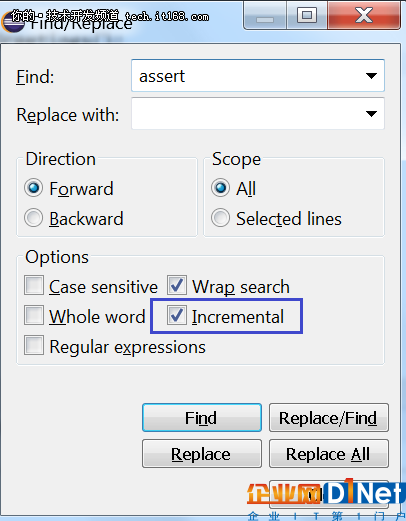
5.使用導航和搜索快捷方式
以下一些快捷鍵方式:
*F3或Ctrl +左鍵單擊:轉到元素聲明
*Ctrl + T:視圖類型層次結構和實現方法
*Ctrl + Alt + H:選定元素的視圖調用層次結構
*Ctrl + Shift + G:搜索工作區查找所選元素的左右引用
*Ctrl + Shift + T:搜索類,接口或枚舉
*Ctrl + Shift + R:搜索資源(例如文本文件)
6.使用文件搜索功能
如果要在工作區中搜索文本,那么這是非常有用的。 可以通過文件類型和搜索范圍過濾搜索,例如僅搜索所選項目。
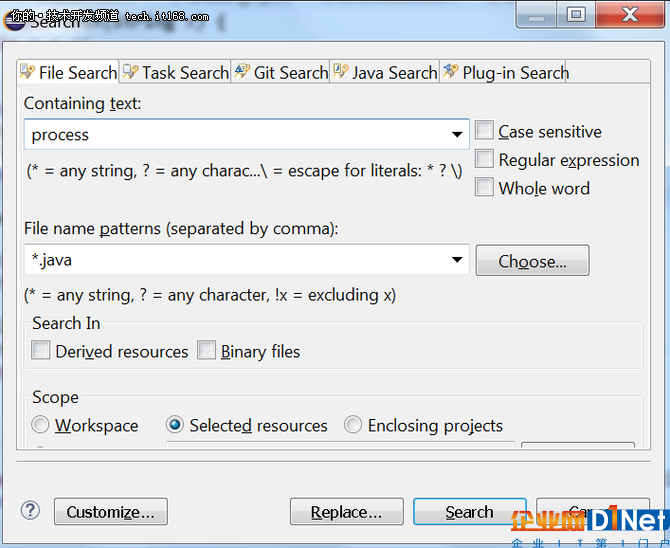
7.使用Ctrl + Space和Ctrl + 1進行內容輔助和快速修復
Ctrl + Space允許自動完成。 它也可以用于覆蓋方法并生成getter / setter和構造函數。
Ctrl + 1可以非常方便快速和智能的修復,如:
*將構造函數參數分配給新的或現有的類
*將語句分配給局部變量
*重命名變量,字段或類等
8.使用代碼生成操作
Alt + Shift + S可用于快速添加常用代碼:
* 生成getter / setter和構造函數
*覆蓋hashCode()和equals()
*覆蓋toString()
9. Ctrl + 3很重要
與其它的IDE一樣,在Eclipse中有許多用于執行操作的快捷鍵。 但最重要的可能是Ctrl + 3快速訪問,這是所有可以執行的操作的入口點。 可以用它來打開一個視圖、也可以用來進行重構或者創建一個新的項目等。
10.從庫中下載源代碼
如果你使用Maven,可以下載你需要的源代碼。當選擇自動獲取依賴資源時,在“窗口” - >“首選項” - >“Maven”中有優先選擇。還可以通過單擊右鍵Maven依賴關系樹,選擇Maven - >下載源來手動下載源。通常,當點擊F2時,也可以在IDE中提供Javadoc注釋,不需要再單獨瀏覽。在Gradle中也有類似方法。
11.使用快捷鍵運行,調試和檢查代碼
調試時需要知道的:
*Ctrl + F11運行最后一個應用程序啟動
*F11調試最后一個應用程序
*F5 Sept into
*F6 Sept over,即轉到下一行
*F7返回給調用者
* F8恢復到下一個斷點
* Ctrl + Shit + I 評估表達式
*使用Display視圖在當前調試環境中編寫和執行代碼
12.根據條件斷點和觀察點確定程序暫停
通常情況下,只有滿足某個條件時,才能使程掛起一行代碼。只要不過度使用該特性,就能幫助減少調試時間。
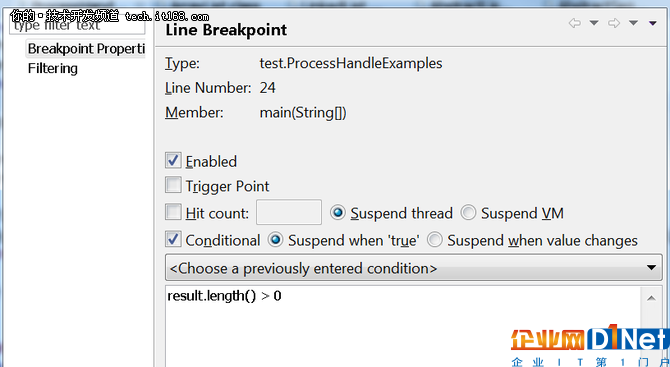
13.保存運行配置以供以后重新使用
程序員經常需要用不同的參數構建多模塊項目、為特定項目運行單元測試或者為運行主類配置一些參數。時間花在IDE內配置適當的運行或調試配置,而不是切換到命令行。
14.利用代碼覆蓋支持
在Eclipse Oxygen中,基于JaCoCo代碼覆蓋庫的Eclipse EclEmma工具,被集成為IDE的一部分,允許在運行單元測試時提供有關代碼覆蓋的信息。要運行帶有覆蓋率的程序或單元測試時,請單擊右鍵來運行,并選擇Coverage As - > Java Application或JUnit Test。
15.對于擁有大量相關項目的大型工作區,禁用自動構建
如果有很多相互依賴的項目,自動構建默認行將在保存時觸發“內部”構建,非常耗時。在這種情況下,可以從“項目”菜單中取消選中該選項,可以手動構建項目。
可能許多可能依賴于開發者的偏好,沒有被提到。但希望這15條能對使用Eclipse的Java開發人員有用!










































































































 京公網安備 11010502049343號
京公網安備 11010502049343號